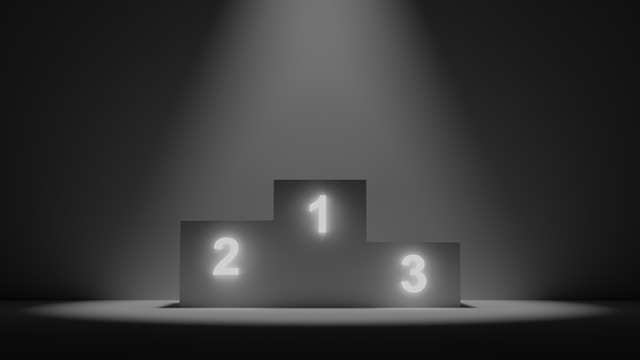以前はツイッターと呼ばれていたXでのあなたの活動は、失いたくない活動記録のようなものです。しかし、いつTwitterの数々のポリシーに違反し、BANされ、これらのデータを失うかわかりません。さらに、ツイッターの新しい経営陣の交代が嫌で、ツイッターを辞めたいと思うかもしれない。このような場合、Twitterのバックアップ方法を学ぶことで、大切なTwitterのオンライン活動記録を守ることができます。
更新されたTwitterアーカイブをダウンロードすることで、XまたはTwitterアカウントをバックアップできます。ダウンロードしたアーカイブは、ローカルデバイスやクラウドに保存しておくことができます。全体として、Twitterをバックアップすることで、データを保存し、アカウント紛失時にも利用できるようになります。将来のためにTwitterの活動を安全に記録したい場合は、Twitterをバックアップする方法を考えてみましょう。

目次
Twitterアーカイブのリクエスト方法:ツイッターをバックアップする第一歩
X(旧Twitter)のバックアップとは、オンライン情報を複製またはエクスポートして別の場所に保存することです。この操作によって、ツイッター上でデータを紛失しても、データにアクセスできるようになる。このことから、まずツイッターからデータを抽出する必要があることは明らかです。最も簡単な方法は、ツイッターのアーカイブをダウンロードすることです。
残念なことに、ツイッターは3200ツイートという制限を超えたツイートを自動的にアーカイブしてくれますが、現在のデータはリクエストに応じてしかアーカイブしてくれません。つまり、Twitterのアーカイブは常に最新というわけではありません。X 別名Twitterは、あなたがアーカイブのダウンロードを要求したときにのみ更新します。ですから、ツイッターをバックアップする方法をお探しなら、まず更新されたアーカイブにアクセスする方法を学ぶ必要があります。
以下は、更新されたTwitterアーカイブファイルのダウンロードをリクエストするための7つのステップです:
- 左上のプロフィールアイコンをタップして、ホームページからXまたはTwitterメニューを開きます。
- 設定とサポート」を探してクリックし、「設定とプライバシー」を選択します。
- Your Account "を開き、"Download archive of your data "をクリックします。
- その後、X(以前はTwitter)がパスワードの確認を要求します。パスワードを入力し、「確認」をクリックして次に進みます。
- 次に、X/Twitterはあなたの本人確認を要求します。登録されているメールアドレスまたは電話番号にコードを送信する」を選択します。
- 電話番号またはEメールアドレスに送信されたコードを入力し、本人であることを確認する。
- 次のページで "Request data "を選択すると、Twitterデータの最新アーカイブを入手できます。
リクエスト送信後、X aka Twitterがあなたの最新情報をアーカイブに反映します。アーカイブのダウンロードが完了すると、ダウンロード完了のお知らせメールが届きます。アーカイブのダウンロードが完了したら、Twitterアカウントをバックアップしてください。

Twitterアカウントをバックアップする方法:アカウント情報を安全かつセキュアに保つ
ローカルデバイスにツイッターのすべての情報を保存することはできないし、誰もそのようなアクセス権を持っていない。ですから、Twitterのバックアップについて説明する場合、通常はTwitterアカウントのバックアップを意味します。このバックアップによって、Twitterアカウントの情報を別のストレージデバイスに複製し、安全に保管することができます。
Twitterアカウントのバックアップ方法を学ぶ際に説明した手順は、主にTwitterアーカイブを取得することに重点を置いています。その後、取得したデータを保存するストレージメディアを選択します。このセクションでは、ローカルデバイスにTwitterをバックアップする方法を紹介します。
X aka Twitterのローカルデバイスへのバックアップは、アーカイブのリクエスト後に開始されます。Twitterのバックアップは、アーカイブをダウンロードできる状態になってから行います。以下は、Twitterをローカルデバイスにバックアップするための4つのステップです:
- Twitterのトップページから、左上のプロフィールアイコンをタップしてサイドバーメニューを開きます。
- 設定とサポート」を選択し、「設定とプライバシー」を開きます。
- Your Account "に移動し、"Download your data "を開きます。または、アーカイブの準備ができたことを知らせるTwitterのEメールリンクからこのページにアクセスすることもできます。
- データのダウンロード」をクリックして、アーカイブをデバイスに保存します。
その後、Twitterアーカイブがzipファイルとしてダウンロードされます。内容にアクセスする必要がある場合は、解凍することができます。そうでない場合は、デバイスのストレージスペースを節約するために、この形式で保存するのが最適です。

Twitterのデータをクラウドストレージにバックアップする方法
Twitterのデータをバックアップする主な目的は、不測の事態によるデータ損失に備えることです。このような損失は、XやTwitterからの突然のアクセス禁止や停止、あるいはサーバーの問題によって発生することがほとんどです。そのため、Twitterアーカイブをデバイスにダウンロードすることで、データの安全性を確保することができます。
しかし、外付けであっても、ローカル・デバイスは最も安全な選択肢ではない。これらのローカル・デバイスは、扱いを誤ると破損しやすく、結果としてデータを失うことになる。また、これらのデバイスとすべての情報を失う可能性もある。さらに、デバイスから離れているときにアーカイブされた情報が必要になることもあります。そのため、ローカル・バックアップの信頼性は低い。
これに対してクラウドバックアップは、これらの制限をすべてクリアし、信頼性、データセキュリティ、アクセシビリティを保証します。したがって、Twitterのデータをバックアップする方法をお探しなら、クラウドバックアップを検討するのがベストです。クラウドバックアップは、ローカルデバイスにバックアップファイルを取得した後にのみ作成できます。つまり、クラウドバックアップは通常、あなたのX(旧Twitter)データのための特別なセキュリティレイヤーなのです。
Twitterのアーカイブをデバイスで取得した後、クラウド上にバックアップすることができます。以下の手順は、Windowsデバイス上のOneDriveにTwitterデータをバックアップする例です:
- Twitterアーカイブをダウンロードし、Windowsデバイスのフォルダに移動します。
- 次に、タスクバーの右下にあるOneDriveアイコンをタップします。
- ポップアップメニューから、設定アイコンをクリックして新しいメニューを開きます。
- 次に、新しいメニューから「バックアップの管理」を選択します。ここに、WindowsフォルダとOneDrive上のバックアップ状況が表示されます。
- OneDriveクラウドストレージにバックアップするには、アーカイブを含むフォルダの横にあるトグルを切り替えます。

Twitterの友達をバックアップする方法:連絡先記録を保存する2つの簡単な方法
ダイレクトメッセージの次に重要なTwitterの記録は、友達リストとフォロワーリストです。このリストがあれば、新しいアカウントでも簡単にTwitterコミュニティを再構築できます。そのため、Twitterのアーカイブをあまり気にしないユーザーでさえ、友達をバックアップする方法を探しているのです。Twitterの友達をバックアップする方法」というクエリで検索した場合、このセクションはあなたの役に立つでしょう。
Twitterの友達をバックアップする方法を考えると、可能性は無限大です。リストのスクリーンショットを保存しておくこともできます。さらに、アーカイブからTwitterの友達を簡単にバックアップできます。また、サードパーティのアプリケーションを使って、友達リストをエクスポートしてバックアップすることもできます。
1.TwitterアーカイブからTwitterフレンドをバックアップする方法
Twitterアーカイブには、あなたのTwitterアカウントに関するすべての情報が含まれています。ツイート、メッセージ、リスト、Twitterの写真、メディア、友達の情報などが含まれます。データのアーカイブをリクエストすると、ZIPファイルに圧縮された状態で送られてきます。解凍すると、圧倒的なデータをローカルドライブにバックアップするのは難しいことがわかります。しかし、Twitterの友達だけをバックアップする方法をお探しなら、アーカイブから抽出することができます。その後、任意のデバイスにバックアップし、Twitterアーカイブの残骸を破棄することができます。
この方法で十分な場合は、以下の7つの手順に従って、アーカイブからTwitterの友達をバックアップしてください。
- 左上のプロフィールアイコンをタップして、Xからメニューを開きます。
- 設定とサポート」を選択し、「設定とプライバシー」を開きます。
- Your Account "に移動し、"Download your data "を開きます。または、アーカイブの準備ができたことを知らせるTwitterのEメールリンクからこのページにアクセスすることもできます。
- データのダウンロード」をクリックして、アーカイブをデバイスに保存します。
- デバイスに保存したら、zipファイルを解凍してアーカイブフォルダにアクセスします。
- 次に、あなたのフォローとフォロワーのリストが含まれているドキュメントを見つける。
- バックアップのため、このドキュメントをフォルダまたはデバイスにコピーまたは移動します。
2.CircleboomでTwitterの友達をバックアップする方法
ツイッターのアーカイブから簡単に友達をバックアップすることができる。しかし、そのリストを抽出するには、Twitterアーカイブ全体をダウンロードする必要があります。さらに、友達のバックアップリストを更新するために、更新されたTwitterアーカイブをダウンロードし続ける必要があります。間違いなく、このプロセスは冗長で、メモリを消費します。そのため、Twitterの友達だけをバックアップするには、サードパーティのアプリが最適です。
Circleboomは、あなたのTwitter体験を向上させるTwitter管理ソフトウェアとして広く認知されています。このウェブベースのツールはTwitterのAPIを使用しているため、インサイトや分析ツールとしても使用できます。ツールの操作はTwitterのルールに厳密に準拠しているため、非常に安全です。
このツールは、Twitterの友達をシームレスにバックアップする方法を探しているなら、良い選択肢です。Twitterのアーカイブ全体をダウンロードすることなく、フォローリストをエクスポートすることができます。また、このアプリから他のユーザーのフォローリストをダウンロードすることもできます。
CircleboomでTwitterの友達をエクスポート・バックアップする7つのステップをご紹介します:
- Circleboomアカウントを作成し、アカウントのダッシュボードにログインします。
- X aka TwitterアカウントをCircleboomにリンクしてください。この接続はプライベートで安全ですのでご安心ください。
- アカウントのダッシュボードで、左側のメニューを開きます。
- メニューから円形のアイコンをクリックし、「サークル」セクションを開く。
- このセクションの下にある "すべての友達 "をタップすると、Twitterの友達全員のリストが表示されます。
- リスト全体をエクスポートしたくない場合は、フィルタを使用して、いくつかの友人のカテゴリを非表示または表示します。これらのカテゴリには、認証済み、非アクティブ、保護されたアカウントなどが含まれます。
- ご希望のフィルタを適用した後、あなたの友人のリストをエクスポートしてダウンロードするには、青色のハイライトで "エクスポート "をクリックします。
このリストを詳細とともにダウンロードしたら、ローカルデバイスまたはクラウドストレージにバックアップすることができる。

ツイッターのバックアップコードを見つける方法:ツイッターの一時バックアップを活用するためのステップ
Twitterのバックアップコードを使うと、他のデバイスからログインしたときにTwitterアカウントにアクセスできるようになります。このコードを使えば、アカウント情報を正確に復元した状態で、別の電話番号からアカウントにログインすることもできます。XことTwitterがTwitterブルー以外のユーザーからのSMS認証に対応しなくなったため、多くのユーザーがTwitterバックアップコードの入手方法に頭を悩ませています。
通常、Twitterの2要素認証をオンにすると、Twitterのバックアップコードが自動的に生成されます。しかし、Xの旧Twitterアプリやウェブサイトから生成することもできる。また、バックアップコードがあれば、Twitterのバックアップ方法を心配する必要はありません。バックアップコードを使ってログインすると、ツイッターのアカウントの一時バックアップが復元されるからです。
以下は、モバイルアプリからX、別名Twitterのバックアップコードを見つけるための4つのステップです:
- あなたのプロフィールアイコンをタップして、X、以前のTwitterメニューを開きます。
- 次に、"設定とサポート "を選択し、"設定とプライバシー "をクリックします。
- Your Account "を選択し、"Security "を開く。
- Backup codeをクリックしてコードを生成する。
タイムラインを消去する前にツイッターをバックアップするのは常に良いアイデアだ。しかし、アカウントをバックアップして消去するよりも、両方を一度に行う方が簡単です。
TweetDeleteは信頼できるTwitterのX管理ツールです。このウェブベースのツールは、Twitterのタイムラインをシームレスにアーカイブにエクスポートし、アカウントから永久に削除することができます。このツールを使えば、データを完全に失うことなく、まっさらな状態でTwitterなうXを再開することができます。クリーンで魅力的なタイムラインは、魅力的なTwitterコミュニティを築く第一歩です。さぁ、今日からX aka Twitterのタイムラインをフィルタリングしてきれいにしましょう!